Comment installer rapidement toutes vos applications lors d’un changement de distribution Linux
Comment installer rapidement toutes vos applications lors d’un changement de distribution Linux
Changer de distribution Linux peut s’avérer fastidieux, particulièrement lorsqu’il s’agit de réinstaller toutes ses applications favorites. Heureusement, il existe des méthodes efficaces pour automatiser ce processus et éviter la corvée de réinstaller manuellement chaque logiciel. Ce guide vous explique comment créer des listes de vos applications actuelles et les réinstaller en lot sur votre nouvelle distribution.
1. Matériel et prérequis nécessaires
Avant de commencer, assurez-vous de disposer des éléments suivants :
- Une clé USB ou un espace de stockage cloud pour sauvegarder vos listes
- Un accès au terminal sur votre distribution actuelle
- Des connaissances de base des commandes Linux
- Un éditeur de texte pour nettoyer vos listes si nécessaire
- Une connexion Internet stable pour les téléchargements
Important : Cette méthode nécessite l’utilisation du terminal. Si vous n’êtes pas familier avec les commandes Linux, prenez le temps de vous documenter sur les bases avant de procéder.
2. Création des listes de paquets avant le changement
La première étape consiste à générer une liste complète de tous les logiciels installés manuellement sur votre système actuel. Cette approche permet de capturer non seulement les applications graphiques, mais aussi tous les outils en ligne de commande que vous utilisez.
2.1 Pour les distributions basées sur Debian/Ubuntu
Si votre distribution actuelle utilise APT (comme Ubuntu, Debian, Linux Mint), utilisez cette commande pour lister tous les paquets installés manuellement :
apt-mark showmanual
Cette commande affiche uniquement les paquets que vous avez installés vous-même, excluant ceux présents par défaut dans la distribution.
2.2 Pour Fedora
Sur les systèmes Fedora utilisant DNF, la commande équivalente est :
dnf repoquery --userinstalled
Pour obtenir uniquement les noms des paquets sans les numéros de version :
rpm --query --all --info | awk --field-separator ': ' '/^Name/ {print $2}'
2.3 Pour Arch Linux
Sur Arch Linux avec Pacman, utilisez :
pacman -Qe
Pour extraire uniquement les noms sans les versions :
pacman -Qe | awk '{print $1}'
3. Gestion des applications Flatpak et Snap
3.1 Applications Flatpak
Si vous utilisez des applications Flatpak, créez une liste séparée avec cette commande :
flatpak list --app --columns=application | head -n-1
Cette commande affiche uniquement les noms des applications, en supprimant l’en-tête du tableau.
3.2 Applications Snap
Pour les paquets Snap, la méthode la plus fiable consiste à lister le contenu du répertoire :
ls /snap/bin
Vous pouvez vérifier cette liste en la comparant avec :
snap list
4. Sauvegarde des listes dans des fichiers
Une fois que vous avez identifié les commandes appropriées pour votre système, redirigez leur sortie vers des fichiers texte. Voici comment procéder :
4.1 Création des fichiers de sauvegarde
Pour sauvegarder la liste des paquets APT :
apt-mark showmanual > mes-paquets.txt
Pour les applications Flatpak :
flatpak list --app --columns=application > mes-flatpaks.txt
Le symbole > redirige la sortie de la commande directement dans un fichier.
4.2 Vérification des fichiers créés
Vérifiez que vos fichiers ont été créés correctement avec :
cat mes-paquets.txt cat mes-flatpaks.txt
4.3 Nettoyage des listes
Étape cruciale : Examinez attentivement vos listes et supprimez tous les paquets dont vous n’êtes pas certain de vouloir les réinstaller. Cette étape de nettoyage peut vous éviter des problèmes graphiques ou des conflits de dépendances sur votre nouvelle distribution.
5. Transfert et sauvegarde des listes
Transférez vos fichiers de listes vers un support externe ou un service cloud. Les options incluent :
- Clé USB ou disque dur externe
- Services cloud (Google Drive, Dropbox, etc.)
- Sauvegarde complète du système
- Envoi par email à vous-même
La méthode la plus efficace reste souvent d’inclure ces listes dans une sauvegarde complète de votre système, que vous restaurerez ensuite sur la nouvelle distribution.
6. Installation en lot sur la nouvelle distribution
Une fois votre nouvelle distribution installée et vos listes récupérées, procédez à l’installation automatisée.
6.1 Installation simple (méthode rapide)
Tentez d’abord cette méthode simple :
sudo apt install $(cat mes-paquets.txt)
Remplacez apt install par dnf install sur Fedora ou pacman -S sur Arch Linux.
6.2 Installation avec boucle (méthode robuste)
Si la méthode simple échoue à cause de noms de paquets non reconnus, utilisez cette boucle Bash :
for i in $(cat mes-paquets.txt); do sudo apt install $i; done
Cette boucle tente d’installer chaque paquet individuellement, permettant de continuer même si certains échouent.
6.3 Installation automatique sans confirmation
Pour éviter les demandes de confirmation répétées, ajoutez le flag -y :
for i in $(cat mes-paquets.txt); do sudo apt install $i -y; done
7. Réinstallation des applications Flatpak
Pour les applications Flatpak, vous devez d’abord installer le support Flatpak si ce n’est pas déjà fait :
sudo apt install flatpak flatpak remote-add --if-not-exists flathub https://flathub.org/repo/flathub.flatpakrepo
Puis installez vos applications :
flatpak install $(cat mes-flatpaks.txt)
8. Gestion des erreurs et dépannage
8.1 Surveillance des erreurs
Surveillez attentivement la sortie de vos commandes d’installation. Les erreurs courantes incluent :
- Noms de paquets différents entre distributions
- Paquets non disponibles dans les dépôts de la nouvelle distribution
- Conflits de dépendances
- Paquets nécessitant des dépôts tiers
8.2 Installation manuelle des paquets problématiques
Pour les paquets qui échouent, tentez une installation individuelle :
sudo apt install nom-du-paquet
Cela vous donnera des informations détaillées sur la cause de l’échec.
8.3 Recherche d’alternatives
Si un paquet n’existe pas sous le même nom, recherchez des alternatives :
apt search mot-clé
9. Cas particuliers et optimisations
9.1 Applications AppImage
Les applications AppImage sont particulièrement pratiques lors d’un changement de distribution car elles sont portables. Copiez simplement vos fichiers AppImage vers votre nouvelle installation.
9.2 Applications installées depuis les sources
Les logiciels compilés depuis les sources ne seront pas capturés par cette méthode. Tenez une liste séparée de ces applications et de leurs sources.
9.3 Configurations personnalisées
N’oubliez pas de sauvegarder également vos fichiers de configuration personnalisés, généralement situés dans votre répertoire home (dossiers cachés commençant par un point).
Conclusion
Cette méthode d’installation en lot peut vous faire économiser plusieurs heures lors d’un changement de distribution Linux. Bien qu’elle ne soit pas parfaite à 100%, elle automatise la majeure partie du processus de réinstallation de vos applications. La clé du succès réside dans une préparation minutieuse : prenez le temps de nettoyer vos listes avant l’installation et surveillez attentivement les erreurs pendant le processus.
Avec l’expérience, vous développerez vos propres scripts et méthodes pour rendre ce processus encore plus efficace. Cette approche systématique transforme le changement de distribution d’une corvée fastidieuse en une opération largement automatisée, vous permettant de profiter plus rapidement de votre nouvelle distribution Linux.

Rédactrice spécialisée en édition de site. Formation de journaliste et passionnée par les nouvelles technologies, l’intelligence artificielle et la rédaction web.
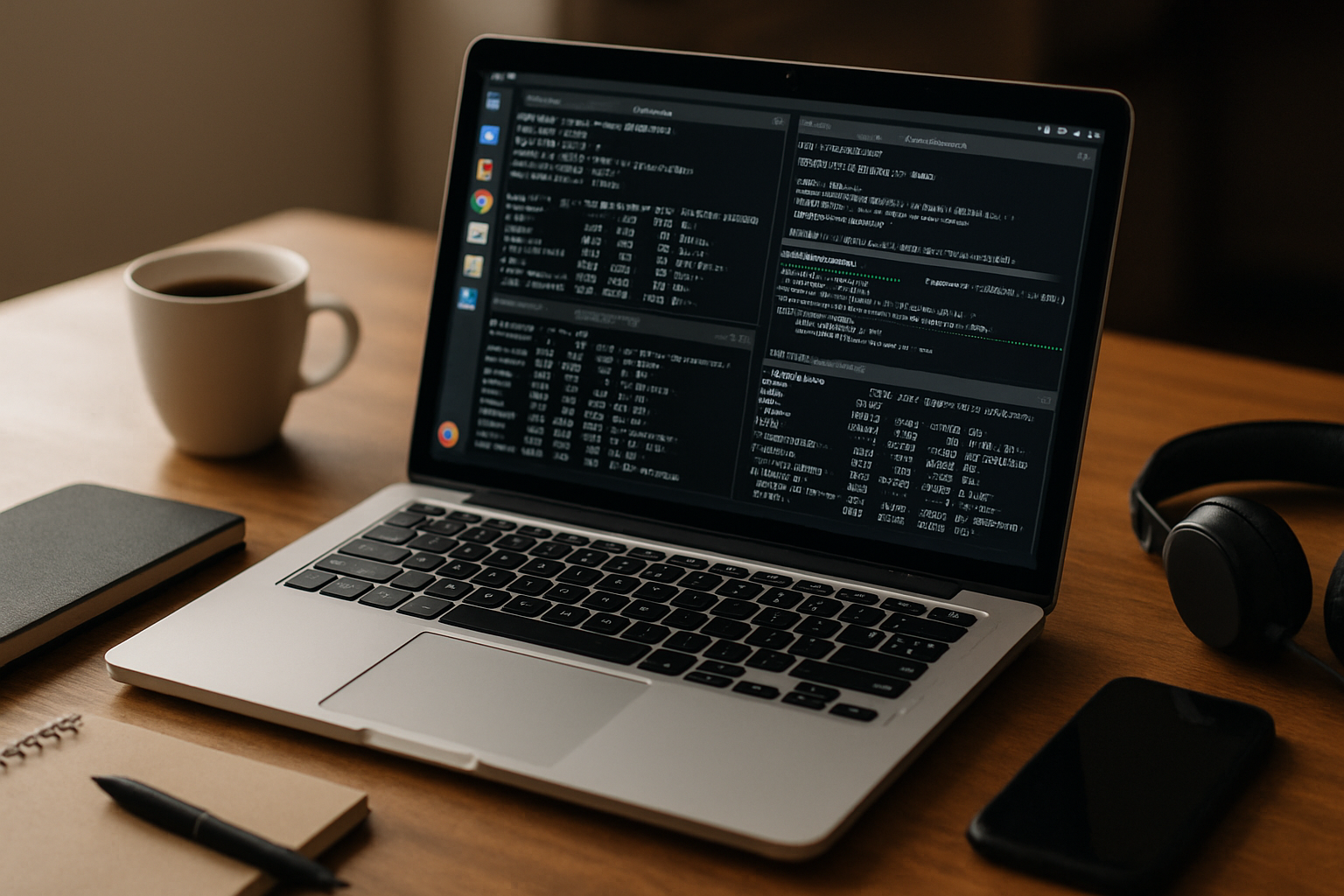



Laisser un commentaire